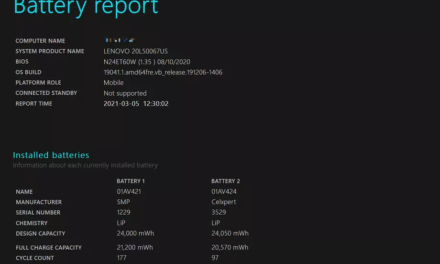Przegrzewanie się podzespołów może prowadzić do poważnych awarii w naszym komputerze. Podpowiadamy więc jaka powinna być temperatura karty graficznej oraz jak ją sprawdzić.
Spis treści
Temperatura karty graficznej – jakie są bezpieczne granice?

Podzespoły komputerowe dość mocno się nagrzewają i karta graficzna nie jest w tym przypadku żadnym wyjątkiem. W dodatku, jest to proces, którego w żaden sposób nie możemy uniknąć. Żadna elektronika na świecie nie jest w stanie zużyć 100% dostarczanego jej prądu – siłą rzeczy jego część zmieni się zatem w ciepło.
Oczywiście, nagrzewanie się wcale nie jest równoznaczne z przegrzewaniem. To pierwsze to w pełni naturalny i niegroźny proces. Karty graficzne projektowane są tak, aby wytrzymać pewne temperatury bez żadnej szkody. Cała kwestia leży w tym, aby zrozumieć granicę pomiędzy temperaturą bezpieczną a niebezpieczną.
Kolejno, musimy odróżnić też temperaturę spoczynkową od tej pod obciążeniem. Jeśli przeglądacie Internet albo oglądacie film, to temperatura karty graficznej nie powinna raczej przekraczać 40 stopni Celsjusza. Podczas grania w gry komputerowe czy pracy z programem graficznym z pewnością będzie ona jednak już znacznie wyższa. Za wartość graniczną należy przyjąć więc wtedy około 70 stopni. Każdy wynik poniżej nie powinien być dla was powodem do niepokoju.
Sprawdź: Laptop czy komputer dla grafika? Co będzie lepszym wyborem?
Jaka jest maksymalna bezpieczna temperatura karty graficznej?

70 stopni to dość umowna granica, uważana za maksymalną bezpieczną temperaturą karty graficznej. Oczywiście, wszystko zależy po prostu od konkretnego modelu. Aby poznać maksymalną dopuszczalną temperaturę swojej karty graficznej musicie więc udać się na stronę producenta i znaleźć kartę produktu. Pamiętajcie jednak, że nie wystarczy wam wiedzieć, że macie chociażby RTX 3060. Równie ważny jest konkretny model, jeśli macie wersję niereferencyjną.
Nowoczesne karty graficzne mogą działać zwykle w temperaturze aż do 90 stopni. W dodatku, w laptopach będzie to często spotykana wartość. Niemniej, w komputerach stacjonarnych może być to już powód do niepokoju. Wszystko wciąż zależy od konkretnego modelu oraz od poziomu obciążenia.
Warto pamiętać również, że temperatura karty graficznej zależy dość mocno od jej systemu chłodzenia. 90 stopni w modelu z jednym wentylatorem będzie znacznie mniej niepokojące niż w modelu z potrójnym chłodzeniem.
Kolejno, pamiętajcie o tym, że karta graficzna utrzymuje stałą temperaturę niezależnie od jej wieku. Jeśli osiągaliście kiedyś maksymalne temperatury na poziomie 60 stopni, a teraz macie ponad 80 przy identycznym obciążeniu to wyraźnie świadczy to o problemie. Na szczęście – nie jest to nic z czym nie można sobie poradzić.
Jak zapobiegać przegrzewaniu się karty graficznej?
Jak już doskonale wiecie, wzrost temperatury oraz nagrzewanie się są procesami w 100% naturalnymi. Na szczęście możemy jednak sprawić, że dość mocno ograniczymy ten proceder. Wystarczy wykonać kilka bardzo prostych kroków.
Wyczyść komputer

Pierwszym i najważniejszym krokiem jest bardzo dokładne wyczyszczenie naszego komputera. Nie chodzi nam tutaj o usunięcie zbędnych plików a raczej o pozbycie się całego kurzu. Jego drobinki zalegają na ramionach wentylatora bardzo skutecznie zaburzając jego pracę. Jeśli wiatrak nie będzie w stanie prawidłowo chłodzić karty graficznej to siłą rzeczy jej temperatura wzrośnie do niepokojących poziomów.
Pamiętajcie jednak, aby w żadnym wypadku nie używać do tego ścierki czy ręczników papierowych. Zamiast pozbyć się drobinek kurzu tylko pogłębicie w ten sposób problem. Wykorzystajcie pędzelek, sprężone powietrze oraz w ostateczności specjalistyczną ścierkę do okularów.
Kolejno, upewnijcie się, że kable są dobrze uporządkowane, a żadna część komputera nie styka się niepotrzebnie z kartą graficzną. Podzespoły mogą wzajemnie się nagrzewać i jest to coś, czego zdecydowanie chcielibyśmy uniknąć.
Sprawdź: Temperatura procesora – jaka powinna być i jak ją sprawdzić?
Zadbaj o dobrą wentylację

Nawet idealnie wyczyszczony wentylator nie pomoże nam jednak w pewnym przypadku. Oczywiście mowa o sytuacji, w której nie będzie miał on skąd czerpać powietrza. Obudowa komputera powinna stać zatem w przewiewnym i zacienionym miejscu. Popularnym błędem jest postawienie jej jednym bokiem przy ścianie.
Wentylator musi mieć przestrzeń, z której będzie zasysał powietrze. Jeśli mu tego nie zapewnimy, to szybko stanie się on bezużyteczny.
Dokup mocniejsze chłodzenie

Jeśli powyższe podpunkty wam nie pomogły, to zostaje wam już tylko i wyłącznie modernizacja systemu chłodzenia. Dodatkowy wentylator może skutecznie obniżyć temperaturę karty graficznej nawet o 15 stopni! Na szczęście, nie wiąże się to ze zbyt dużym wydatkiem.
Pamiętajcie, że każdy komputer powinien być wyposażony w minimum dwa wentylatory w obudowie – wlotowy i wylotowy. Zadbajcie więc o to, aby był to sprzęt wysokiej jakości. Jeśli macie taką możliwość to bez żadnego problemu możecie również zainstalować dodatkowy egzemplarz.
Zobacz: Jaki laptop do 3000 zł warto wybrać?
Jak sprawdzić temperaturę karty graficznej?

Wiecie już jaka powinna być temperatura karty graficznej. Jak jednak sprawdzić ten parametr i upewnić się, że wasz sprzęt działa w pełni poprawnie? Na szczęście, to banalnie wręcz proste. Teoretycznie, możemy zrobić to bezpośrednio z poziomu BIOS-u, ale jest to zwyczajnie niezbyt wygodne rozwiązanie. Znacznie lepiej skorzystać z zewnętrznych aplikacji.
Najlżejsze zadanie będą mieli użytkownicy kart graficznych firmy AMD. Oferuje ona oficjalne oprogramowanie Radeon Settings, w którym bardzo łatwo sprawdzimy wszystkie interesujące nas wartości? Co jednak zrobić w innych przypadkach?
Doskonałym wyborem będzie oprogramowanie MSI Afterburner, które pozwala na bardzo wygodne monitorowanie tego parametru. Jest ono dostępne do pobrania w 100% za darmo ze strony producenta.
Równie ciekawym wyborem będzie nieco bardziej minimalistyczne Speccy. Jego atutem na pewno będzie to, że za jego pomocą sprawdzimy też wiele innych parametrów oraz temperatury pozostałych podzespołów.
Temperatura karty graficznej – podsumowanie
Jak widzicie, wzrost temperatury karty graficznej nie jest absolutnie żadnym powodem do obaw. Musimy jedynie pilnować, aby nie przekraczać pewnych krytycznych wartości. Koniecznie zadbajcie też o prawidłowo działający system chłodzenia.
Tymczasowy wzrost temperatury pod naprawdę dużym obciążeniem również nie powinien być dla was zbyt dużym powodem do niepokoju. Warto jednak monitorować ten parametr i mieć pewność, że wasze podzespoły nie pracują w zbyt wysokiej temperaturze.
Zobacz też:
Jaki komputer dla grafika wybrać? Wszystko co musisz wiedzieć
Jak zwiększyć FPS w grach? Wszystko co musisz wiedzieć